Obtenir un jeton Apple pour les appareils scolaires
Pour pouvoir inscrire des appareils iOS/iPadOS détenus par l’entreprise avec Apple School Manager, il vous faut obtenir un fichier de jeton (.p7m) auprès d’Apple. Ce jeton permet à Intune de synchroniser les informations sur les appareils participant à Apple School Manager. Il permet également à Intune d'effectuer des chargements de profil d'inscription vers Apple et d'attribuer des appareils à ces profils. Lorsque vous vous trouvez dans le portail Apple, vous pouvez également affecter des numéros de série d’appareil à gérer.
Obtenir un jeton Apple
Dans la première série d’étapes, vous téléchargez le certificat de clé publique Intune requis pour créer un jeton Apple.
Connectez-vous au centre d’administration Microsoft Intune et accédez à Appareils.
Développez Intégration de l’appareil, puis sélectionnez Inscription.
Sélectionnez l’onglet Apple.
Sélectionnez Jetons du programme d’inscription.
Sélectionnez Créer.
Sélectionnez J’accepte d’autoriser Microsoft à envoyer des informations sur l’utilisateur et l’appareil à Apple.
Sélectionnez Télécharger votre clé publique. Cette étape télécharge et enregistre le fichier de clé de chiffrement (.pem) localement. Le fichier .pem est utilisé pour demander un certificat de relation d'approbation à partir du portail Apple School Manager.
Dans l’ensemble des étapes suivantes, vous téléchargez un jeton et attribuez des appareils. Conservez le navigateur et l’onglet avec le Centre d’administration ouvert pendant que vous effectuez les étapes dans Apple School Manager.
Conseil
Les étapes suivantes décrivent ce que vous devez faire dans Apple School Manager. Pour connaître les étapes spécifiques, consultez le Guide de l’utilisateur d’Apple School Manager (ouvre le Support Apple).
Choisissez Créer un jeton via Apple School Manager, puis connectez-vous à Apple School Manager avec l’ID Apple de votre entreprise. Vous pouvez utiliser cet ID Apple pour renouveler votre jeton Apple School Manager.
Dans Apple School Manager, accédez à vos affectations de serveur MDM pour ajouter un serveur MDM.
Entrez le nom du serveur de gestion des appareils mobiles (GPM). Le nom du serveur est destiné à votre référence afin d’identifier le serveur MDM. Il ne s’agit pas du nom ou de l’URL du serveur Microsoft Intune.
Chargez le fichier de certificat de clé publique (fichier .pem).
Enregistrez votre serveur MDM.
Sélectionnez le bouton de téléchargement pour télécharger le fichier de jeton de serveur (.p7m) sur votre ordinateur.
Accédez à Appareils et sélectionnez les appareils que vous souhaitez affecter à ce jeton. Vous pouvez effectuer un tri selon différentes propriétés de l’appareil, comme le numéro de série. Vous pouvez également sélectionner plusieurs appareils simultanément.
Sélectionnez Modifier le serveur GPM. Sélectionnez le serveur GPM que vous venez d’ajouter, puis enregistrez vos modifications. Cette étape affecte des appareils au jeton.
Revenez au centre d’administration Microsoft Intune et entrez l’ID Apple que vous avez utilisé pour créer le jeton.
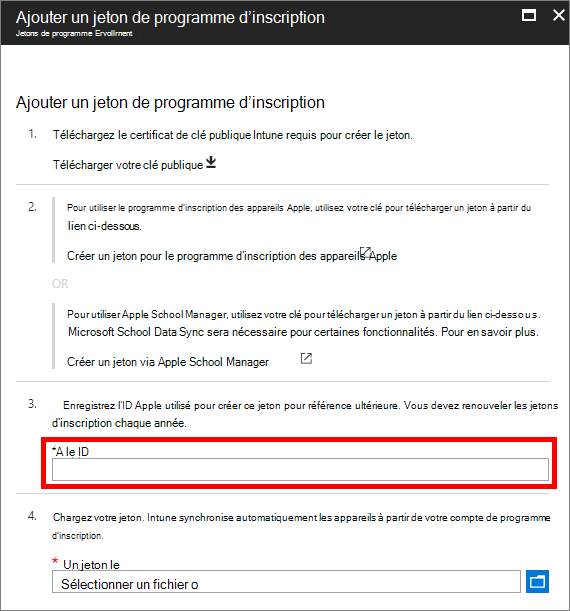
Pour jeton Apple, accédez au fichier de certificat (.pem). Sélectionnez Ouvrir, puis Créer. Avec le certificat Push, Intune peut inscrire et gérer des appareils iOS/iPadOS en envoyant (par push) des stratégies aux appareils mobiles inscrits. Intune synchronise automatiquement vos appareils Apple School Manager à partir d’Apple.
Étapes suivantes
Cette série d’articles explique comment configurer Microsoft Intune pour les appareils achetés via Apple School Manager.
- Conditions préalables
- 🡺 Obtenir un jeton Apple pour les appareils scolaires (Vous êtes ici)
- Créer un profil d’inscription Apple
- Synchroniser et distribuer des appareils